OS工作环境的搭建
工欲善其事,必先利其器
天之痕@http://blog.csdn.net/lingang_
写这篇博客的目的是为了给那些刚学《自己动手写OS》的新手一个方便的学习环境,当然我也是一个新手:) 有感于作者没有在书中详细讲解环境的配置及一些入门的操作~~
1.Virtual PC 你最好去下5.2版(http://www.onlinedown.net/soft/18179.htm),因为最新的2007版不支持dos文件共享,google一下即可.安装好后创建一个新PC 这时你可以点击下面的链接下载我已经创建的vhd文件http://ourhdu.133.833a.cn/os/dos.rar 解压后可以看到一个名为Winona.vhd的硬盘镜像,在这个镜像中我已经把Dos操作系统及DOS共享模块安装其中,你毋须再安装.之后你顺利的创建了属于你的第一个PC.启动及设置共享文件截图如下:
你可以在C:/ >之后键入 " 驱动器号: " 进入共享文件夹。 一些DOS下基本操作你可以去下一个Dos指令集查阅。
2. nasm 编译器 本书采用的汇编语言是nasm 提供一个编译器下载地址http://ourhdu.133.833a.cn/os/nasm.rar
注意这个编译器是for windows 的 因此你需要在Windows的cmd下进行文件编译。
3. debug调试 同样提供下载地址 http://ourhdu.133.833a.cn/os/debugfordos.rar 包里面有2个调试器:debug与debug32(可调试32位) 需要注意的是需要在Dos下进行调试。将debug与的debug32放入共享文件夹,在虚拟DOS下进入该文件夹, 键入debug32 filename.com(该.com文件需与debug32在同一文件夹中) 即可.
4.读入boot.bin与其它文件的区别. 对于引导文件boot.bin 可以用于渊书中的工具FloppyWriter.exe进行写入扇区. 对于其他文件,首先从软驱载入img 然后在DOS下键入" copy 源文件 a: " 即可拷贝.
5. Turbo debugger . 提供一个下载地址: http://ourhdu.133.833a.cn/os/tbdebug.zip . 解压后点击INSTALL.EXE 进行安装.安装过程不再赘述. 那么怎样打开Turbo debugger 呢?很简单,只要把你安装的Turbo debugger 的目的文件夹作为Virtual PC的共享文件夹 然后在dos下进入该文件夹的子目录bin,键入 td 即可打开Turbo debugger.下面介绍Turbo debugger的简单用法.
比如我要调试名为boot.com的文件.首先我把它放入我的共享文件夹中(假设在Virtual PC下该磁盘符为y).接着进入Turbo debugger,键入Alt+F ,进入open 在Program name 栏下键入y:/boot.com .
按Enter键进入调试画面. 调试模式中 F7==单步 F8==单步(可跳过子程序) F4==让程序运行到这里.
Alt+F->OS shell->进入dos环境,可查看内存状态,在此后输入命令 exit 返回到Turbo debugger.








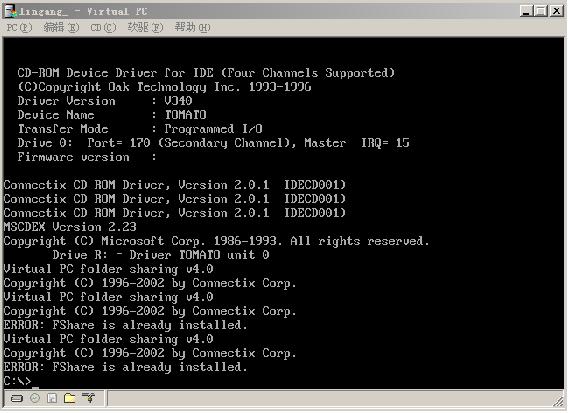
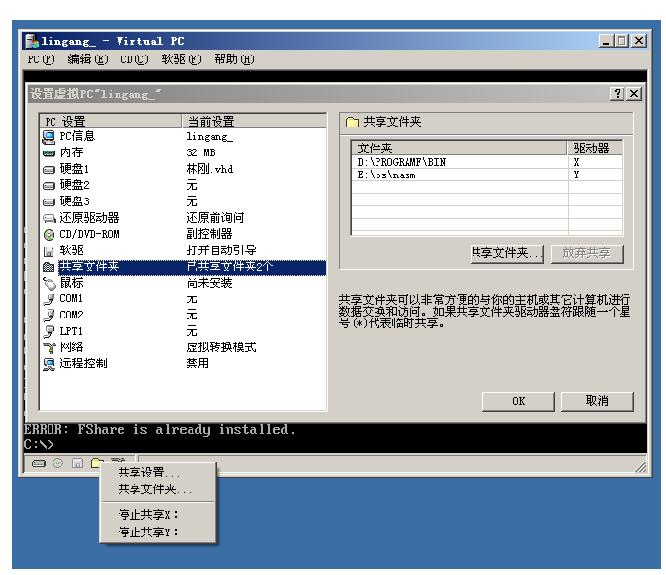
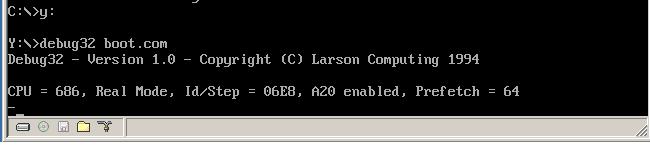
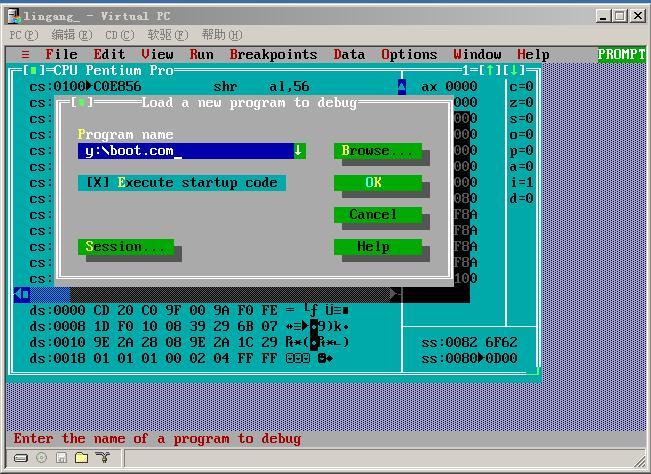
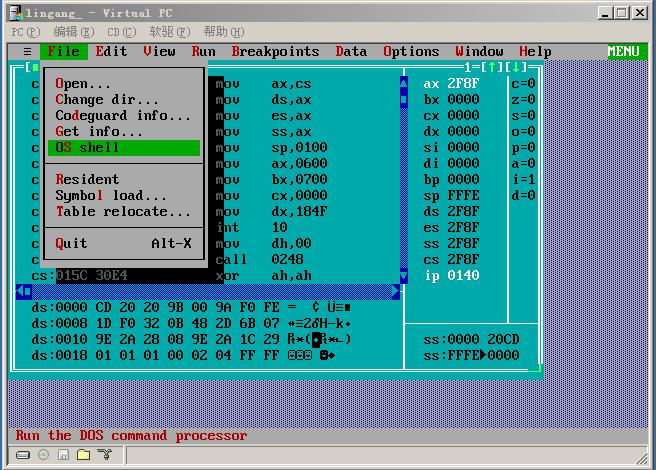













 1302
1302











 被折叠的 条评论
为什么被折叠?
被折叠的 条评论
为什么被折叠?








